Windows에서 장치 관리자를 통해 무선 네트워크 어댑터 드라이버를 재설치하는 방법 | Hp Support
무선 네트워크 어댑터 사라짐: 가장 포괄적인 가이드
1. 무선 네트워크 어댑터란 무엇인가요?
무선 네트워크 어댑터는 컴퓨터 또는 노트북과 무선 라우터 사이에서 무선으로 통신할 수 있도록 도와주는 하드웨어 장치입니다. 이 어댑터는 컴퓨터의 유선 네트워크 어댑터와는 달리 무선 신호를 수신하고 전송하여 인터넷 연결을 가능하게 합니다. 무선 네트워크 어댑터를 통해 Wi-Fi 네트워크에 연결되면 인터넷 브라우징, 파일 다운로드, 비디오 스트리밍 등을 무선으로 즐길 수 있습니다.
2. 무선 네트워크 어댑터가 사라지는 이유는 무엇인가요?
무선 네트워크 어댑터가 사라지는 현상은 다양한 원인으로 발생할 수 있습니다. 주로 다음과 같은 이유로 인해 무선 네트워크 어댑터가 사라지는 경우가 있습니다.
2.1 드라이버 문제: 무선 네트워크 어댑터의 드라이버가 오래되었거나 손상되었을 경우에는 어댑터가 제대로 작동하지 않을 수 있습니다.
2.2 에너지 관리 설정: 일부 경우에는 컴퓨터의 에너지 관리 설정이 무선 네트워크 어댑터를 꺼놓을 수 있습니다.
2.3 시스템 충돌: 가끔씩 시스템 충돌이나 오류로 인해 무선 네트워크 어댑터가 사라지는 경우가 있을 수 있습니다.
2.4 무선 네트워크 어댑터의 물리적 결함: 무선 네트워크 어댑터 자체의 물리적 결함으로 인해 인식되지 않을 수도 있습니다.
3. 무선 네트워크 어댑터가 사라지는 현상 해결 방법
무선 네트워크 어댑터가 사라진다면 당황하지 마세요. 다음의 단계적인 해결 방법들을 따라가면 문제를 해결할 수 있습니다.
3.1 무선 네트워크 어댑터 드라이버 업데이트:
무선 네트워크 어댑터가 제대로 작동하지 않을 경우, 먼저 드라이버를 업데이트해 보는 것이 좋습니다. 이를 위해 다음의 단계를 따르세요.
- 장치 관리자를 엽니다. (시작 메뉴에서 “장치 관리자”를 검색하여 실행)
- 네트워크 어댑터를 찾고, 오른쪽 마우스 버튼으로 클릭하여 “드라이버 업데이트”를 선택합니다.
- 온라인에서 최신 드라이버를 검색하여 설치합니다.
3.2 무선 네트워크 어댑터의 에너지 관리 설정 검토:
어댑터의 에너지 관리 설정이 문제를 일으킬 수 있습니다. 다음의 방법으로 설정을 검토해 보세요.
- 장치 관리자에서 무선 네트워크 어댑터를 찾고 마우스 오른쪽 버튼을 클릭한 뒤 “속성”을 선택합니다.
- “전원 관리” 탭으로 이동하고, “컴퓨터가 이 장치를 끌 수 있음” 옵션이 선택되어 있는지 확인합니다.
- 선택되어 있다면 해제하고, 변경 사항을 저장합니다.
3.3 시스템 복원으로 문제 해결하기:
시스템 복원을 활용하여 이전에 잘 작동했던 상태로 컴퓨터를 되돌릴 수 있습니다.
- “시작” 메뉴에서 “시스템 복원”을 검색하여 실행합니다.
- 이전의 복원 지점을 선택하고, 복원을 시작합니다.
- 시스템이 선택한 지점으로 복원되며, 문제가 해결되었는지 확인합니다.
4. 무선 네트워크 어댑터를 재설치하는 방법
어댑터를 업데이트하거나 문제를 해결했지만 여전히 작동하지 않는다면, 어댑터를 재설치해 보는 것이 좋습니다. 다음은 무선 네트워크 어댑터를 재설치하는 단계입니다.
4.1 무선 네트워크 어댑터 제거:
- 먼저, “장치 관리자”를 열어 무선 네트워크 어댑터를 찾습니다.
- 오른쪽 마우스 버튼을 클릭하고 “장치 제거”를 선택합니다.
- 제거 후, 컴퓨터를 재부팅합니다.
4.2 무선 네트워크 어댑터 재설치:
- 재부팅한 후, 시스템은 무선 네트워크 어댑터를 다시 인식할 것입니다.
- 컴퓨터가 무선 어댑터를 자동으로 재설치할 수 있도록 기다립니다.
- 만약 자동으로 인식되지 않는다면, 어댑터의 제조사 웹사이트에서 최신 드라이버를 다운로드하여 수동으로 설치합니다.
5. 기타 운영 체제와의 호환성 문제 해결 방법
특정 운영 체제에서 무선 네트워크 어댑터가 작동하지 않는 경우가 있습니다. 다음은 이러한 문제를 해결하는 방법입니다.
5.1 운영 체제 업데이트:
최신 버전의 운영 체제로 업데이트하여 무선 네트워크 어댑터의 호환성 문제를 해결할 수 있습니다.
5.2 드라이버 호환성 확인:
무선 네트워크 어댑터의 드라이버가 해당 운영 체제와 호환되는지 확인합니다. 제조사 웹사이트에서 호환되는 드라이버를 다운로드하고 설치합니다.
5.3 제조사 지원 문의:
무선 네트워크 어댑터가 여전히 작동하지 않는다면, 해당 어댑터의 제조사에 지원을 요청해 볼 수 있습니다. 제조사는 추가적인 도움을 제공할 수 있습니다.
이 가이드를 따라 무선 네트워크 어댑터 사라짐 현상을 해결하시기 바랍니다. 어댑터의 문제를 해결하여 더 편리하게 무선 인터넷을 이용할 수 있습니다.
FAQ:
Q1: 무선 네트워크 어댑터가 사라지는 현상은 어떤 경우에 발생하나요?
무선 네트워크 어댑터가 사라지는 현상은 주로 드라이버 오류, 에너지 관리 설정, 시스템 충돌, 물리적 결함 등으로 발생할 수 있습니다.
Q2: 무선 네트워크 어댑터를 해결하는 방법은 무엇이 있나요?
무선 네트워크 어댑터를 해결하는 방법으로 드라이버 업데이트, 에너지 관리 설정 검토, 시스템 복원, 어댑터 재설치 등의 방법을 시도할 수 있습니다.
Q3: 무선 네트워크 어댑터를 재설치하는 방법은 어떻게 되나요?
무선 네트워크 어댑터를 재설치하기 위해 장치 관리자에서 어댑터를 제거하고, 컴퓨터를 재부팅한 후 자동으로 인식되도록 기다리거나 수동으로 드라이버를 설치할 수 있습니다.
Q4: 다른 운영 체제에서 무선 네트워크 어댑터가 작동하지 않는다면 어떻게 해결할 수 있나요?
운영 체제 업데이트, 드라이버 호환성 확인, 제조사 지원 문의 등의 방법을 활용하여 다른 운영 체제에서도 무선 네트워크 어댑터를 작동시킬 수 있습니다.
무선 네트워크 어댑터 사라짐 현상에 대한 이 가이드를 통해 독자들이 문제를 스스로 해결하고 더 편리한 무선 인터넷 환경을 구축할 수 있기를 바랍니다.
사용자가 검색한 키워드: 무선 네트워크 어댑터 사라짐 장치관리자 네트워크 어댑터 사라짐, 윈도우10 네트워크 어댑터 사라짐, 윈도우11 네트워크 어댑터 사라짐, 무선 네트워크 어댑터 설치, 윈도우7 네트워크 어댑터 사라짐, 윈도우11 네트워크 어댑터 드라이버 설치, 윈도우11 와이파이 아이콘 사라짐, 노트북 와이파이 아이콘 사라짐
주제와 관련된 이미지 무선 네트워크 어댑터 사라짐
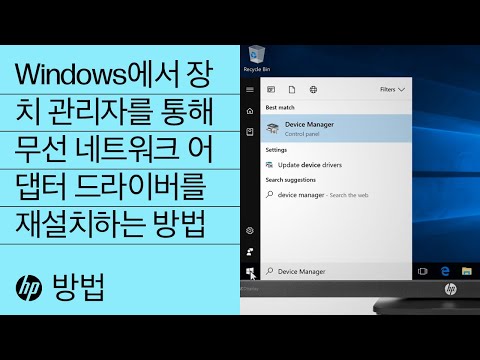
Categories: Top 93 무선 네트워크 어댑터 사라짐
여기에서 자세히 보기: phucminhhung.com
장치관리자 네트워크 어댑터 사라짐
장치관리자 네트워크 어댑터 사라짐: 왜 발생하고 해결하는 방법 안내
소개
장치관리자에서 네트워크 어댑터가 사라지는 현상은 윈도우 운영체제를 사용하는 많은 사용자들이 마주치는 문제 중 하나입니다. 이 문제는 네트워크 연결에 영향을 주며, 인터넷 연결 불가능, 네트워크 자원에 접근 불가능 등과 같은 불편함을 초래합니다. 이 문제를 해결하기 위해 깊이 있는 정보를 제공하고, 원인과 해결 방법에 대해 자세히 설명하는 이 글은 장치관리자 네트워크 어댑터 사라짐 현상을 겪는 사용자들에게 유용한 가이드 역할을 수행할 것입니다.
현상의 원인
장치관리자에서 네트워크 어댑터가 사라지는 현상은 다양한 원인으로 인해 발생할 수 있습니다. 주요 원인은 다음과 같습니다.
-
드라이버 문제: 잘못된 또는 오래된 네트워크 어댑터 드라이버는 문제를 일으킬 수 있습니다. 드라이버가 충돌하거나 제대로 설치되지 않은 경우에도 이 문제가 발생할 수 있습니다.
-
윈도우 업데이트: 윈도우 운영체제가 업데이트되면서 네트워크 어댑터와 관련된 파일들이 손상되거나 업데이트와 충돌하는 경우가 발생할 수 있습니다.
-
에너지 관리 설정: 일부 컴퓨터는 에너지 관리 설정이 네트워크 어댑터를 잠시 끄는 것으로 설정되어 있을 수 있습니다. 이로 인해 어댑터가 사라지는 현상이 발생할 수 있습니다.
-
하드웨어 문제: 어댑터 자체의 물리적인 문제 또는 어댑터가 제대로 연결되지 않은 경우에도 장치관리자에서 어댑터가 인식되지 않을 수 있습니다.
문제 해결 방법
장치관리자에서 네트워크 어댑터가 사라지는 문제를 해결하기 위해 다음과 같은 단계들을 따라가 보세요.
단계 1: 네트워크 어댑터 재시작
- 시작 메뉴에서 “장치관리자”를 검색하여 장치관리자를 실행합니다.
- 네트워크 어댑터를 찾아 마우스 오른쪽 버튼을 클릭하고 “비활성화”를 선택합니다.
- 다시 한 번 마우스 오른쪽 버튼을 클릭하고 이번에는 “활성화”를 선택합니다.
단계 2: 네트워크 어댑터 드라이버 업데이트
- 시작 메뉴에서 “장치관리자”를 검색하여 장치관리자를 실행합니다.
- 네트워크 어댑터를 찾아 마우스 오른쪽 버튼을 클릭하고 “드라이버 업데이트”를 선택합니다.
- 드라이버 업데이트를 수행합니다. 인터넷 연결이 필요할 수 있습니다.
단계 3: 윈도우 업데이트 확인
- 시작 메뉴에서 “설정”을 열고, “업데이트 및 보안”을 선택합니다.
- “윈도우 업데이트”를 클릭하여 최신 업데이트를 확인하고 설치합니다.
단계 4: 에너지 관리 설정 변경
- 시작 메뉴에서 “제어판”을 검색하여 제어판을 실행합니다.
- “전원 옵션”을 선택하고, 현재 사용 중인 전원 계획을 클릭합니다.
- “고급 전원 설정 변경” 링크를 클릭합니다.
- “무선 어댑터 설정”을 찾아 “전원 절약 모드”를 “최대 성능”으로 변경합니다.
단계 5: 하드웨어 확인
- 컴퓨터의 네트워크 어댑터가 물리적으로 제대로 연결되었는지 확인합니다. 필요에 따라 어댑터를 꽂았다 빼봅니다.
단계 6: 시스템 복원
문제 해결을 위한 모든 시도가 실패한 경우, 컴퓨터를 이전 상태로 복원할 수 있습니다. 시스템 복원은 컴퓨터를 특정 시점으로 되돌려 네트워크 어댑터가 정상적으로 인식되도록 할 수 있습니다.
- 시작 메뉴에서 “시스템 복원”을 검색하여 시스템 복원을 실행합니다.
- 복원 지점을 선택하고 복원을 시작합니다. 주의: 시스템 복원 시, 최근에 설치한 프로그램들이 삭제될 수 있습니다.
FAQ (자주 묻는 질문)
1. 장치관리자 네트워크 어댑터 사라짐 문제를 해결하지 못했습니다. 더 해볼 수 있는 방법이 있을까요?
해결 방법은 다양하며, 위에서 제시한 방법들이 모든 상황에 적합하지는 않을 수 있습니다. 추가적으로 시도해 볼 수 있는 방법들이 있습니다. 예를 들어, 네트워크 어댑터의 고장으로 인한 문제라면 다른 어댑터로 교체해 보는 것이 도움이 될 수 있습니다. 또는 컴퓨터 제조사의 지원팀에 문의하여 해당 문제에 대한 도움을 받을 수도 있습니다.
2. 네트워크 어댑터가 사라지는 문제가 자주 발생합니다. 이를 방지하기 위한 권장 사항은 무엇인가요?
일시적인 문제로 생각되는 경우, 위에서 제시한 해결 방법들을 따라 시도해 볼 수 있습니다. 하지만 문제가 계속 발생한다면 다음과 같은 권장 사항을 고려해 볼 수 있습니다.
- 운영체제와 드라이버를 최신 버전으로 업데이트합니다.
- 백업을 정기적으로 수행하여 시스템 복원 시 손실되는 데이터를 최소화합니다.
- 컴퓨터를 사용 중일 때 갑작스러운 전원 차단을 피하고, 안정적인 전원 공급을 유지합니다.
- 에너지 관리 설정을 확인하여 네트워크 어댑터를 비활성화하는 옵션을 꺼둡니다.
3. 장치관리자에서 네트워크 어댑터가 사라지는 문제가 없었는데 최근에 갑자기 발생하고 있습니다. 왜 그럴까요?
장치관리자에서 네트워크 어댑터가 사라지는 문제가 갑자기 발생한다면, 최근에 시스템에 새로운 소프트웨어 또는 하드웨어를 설치한 것이 문제의 원인일 수 있습니다. 새로운 소프트웨어나 하드웨어가 네트워크 어댑터와 충돌하거나 잘못된 설정을 가지고 있을 수 있습니다. 이러한 경우, 최근에 설치한 프로그램이나 하드웨어를 제거하거나 해당 프로그램의 설정을 변경해 보는 것이 도움이 될 수 있습니다.
결론
장치관리자에서 네트워크 어댑터가 사라지는 현상은 귀찮은 문제일 수 있지만, 위에서 제시한 해결 방법들을 차근차근 따라가면 대부분의 문제는 해결될 수 있습니다. 네트워크 어댑터 문제는 다양한 원인으로 인해 발생할 수 있으므로, 정확한 원인을 파악하여 해결하는 것이 중요합니다. 문제를 예방하기 위해서는 정기적인 유지보수와 시스템 백업을 권장하며, 사용 중에 갑작스런 작업을 피하고 안정적인 전원 공급을 유지하는 것이 좋습니다. 이 글에서 안내한 해결 방법과 권장 사항들이 장치관리자 네트워크 어댑터 사라짐 문제를 해결하는 데 도움이 되기를 바랍니다.
윈도우10 네트워크 어댑터 사라짐
윈도우10 네트워크 어댑터 사라짐: 왜 그리고 해결 방법
소개
윈도우10 운영 체제를 사용하다가 갑자기 인터넷 연결이 끊어지거나 네트워크 어댑터가 사라진 적이 있으신가요? 이러한 문제는 많은 사용자들이 경험한 바 있으며, 상당히 귀찮고 해결하기 어려운 문제 중 하나입니다. 이 글에서는 윈도우10에서 네트워크 어댑터가 사라지는 현상이 발생하는 이유와 해결 방법에 대해 자세히 알아보겠습니다.
네트워크 어댑터란 무엇인가요?
네트워크 어댑터는 컴퓨터와 네트워크 간에 데이터 통신을 가능하게 해주는 기기입니다. 랜 케이블이나 와이파이를 통해 인터넷에 연결되기 위해서는 컴퓨터에 네트워크 어댑터가 있어야 합니다. 이 어댑터는 하드웨어로서 내장형 어댑터와 외장형 USB 어댑터 등 다양한 형태로 제공됩니다.
윈도우10 네트워크 어댑터가 사라지는 이유
윈도우10에서 네트워크 어댑터가 사라지는 현상은 다양한 원인으로 인해 발생할 수 있습니다. 주요한 이유들을 살펴보겠습니다.
-
드라이버 문제: 올바른 네트워크 어댑터 드라이버가 설치되어 있지 않거나, 오래된 드라이버가 호환성 문제로 인해 작동하지 않을 수 있습니다.
-
윈도우 업데이트: 윈도우 업데이트가 자동으로 설치되면서 네트워크 어댑터 드라이버가 충돌하거나 업데이트와 충돌이 발생할 수 있습니다.
-
에너지 관리 설정: 일부 경우, 에너지 관리 설정이 네트워크 어댑터를 비활성화하는 원인이 될 수 있습니다.
-
시스템 파일 손상: 윈도우 운영 체제의 시스템 파일이 손상되면 네트워크 어댑터의 정상 작동에 영향을 미칠 수 있습니다.
-
바이러스 또는 악성 소프트웨어: 악성 소프트웨어가 네트워크 어댑터 드라이버를 손상시키거나 작동을 방해할 수 있습니다.
윈도우10 네트워크 어댑터 사라짐 해결 방법
윈도우10에서 네트워크 어댑터가 사라졌을 때 해결하기 위해 몇 가지 유용한 방법들이 있습니다. 이를 차근차근 따라가 보세요.
-
장치 관리자에서 어댑터 확인: 먼저, “장치 관리자”를 열어 네트워크 어댑터가 올바르게 인식되는지 확인해야 합니다. 만약 느낌표나 물음표 기호가 어댑터 아이콘에 표시되어 있다면, 해당 어댑터에 문제가 있을 수 있습니다.
-
드라이버 업데이트: 장치 관리자에서 문제가 있는 어댑터를 마우스 오른쪽 버튼으로 클릭하고 “드라이버 소프트웨어 업데이트”를 선택합니다. 온라인에서 최신 드라이버를 검색하고 업데이트를 진행합니다.
-
롤백: 최근에 네트워크 어댑터 드라이버를 업데이트한 후 문제가 발생했다면, 해당 드라이버를 이전 버전으로 롤백하는 것을 고려해 볼 수 있습니다.
-
에너지 관리 설정 변경: 네트워크 어댑터가 비활성화되는 것을 방지하기 위해 에너지 관리 설정을 변경할 수 있습니다. “제어판” -> “전원 옵션” -> “고급 전원 설정 변경”으로 이동하여 “무선 어댑터 구성”을 찾아 “에너지 절약 모드”를 “최대 성능”으로 설정합니다.
-
시스템 파일 복구: 윈도우 운영 체제의 시스템 파일이 손상된 경우, “sfc /scannow” 명령을 관리자 권한으로 실행하여 시스템 파일을 복구합니다.
-
악성 소프트웨어 검사: 신뢰할 수 있는 안티바이러스 프로그램을 사용하여 시스템을 검사하고 악성 소프트웨어를 제거합니다.
-
네트워크 재설정: 명령 프롬프트를 관리자 권한으로 실행한 후 “netsh winsock reset”과 “netsh int ip reset” 명령을 차례대로 입력하여 네트워크 설정을 재설정합니다.
-
시스템 복원: 네트워크 어댑터 문제가 발생하기 이전의 시점으로 시스템을 복원하는 것도 고려할 수 있습니다.
FAQ
Q1: 윈도우10 네트워크 어댑터가 사라지는 것을 방지하는 방법은 무엇인가요?
네트워크 어댑터가 사라지는 문제를 방지하기 위해 다음과 같은 조치들을 취할 수 있습니다.
- 자동 업데이트 비활성화: 드라이버가 자동으로 업데이트되지 않도록 설정하고 수동으로 업데이트합니다.
- 안정적인 드라이버 사용: 최신 드라이버가 문제를 일으키면 안정적으로 작동하는 이전 버전의 드라이버를 사용합니다.
- 에너지 관리 설정: 네트워크 어댑터의 에너지 관리 설정을 변경하여 비활성화를 방지합니다.
Q2: 네트워크 어댑터가 사라졌을 때 전문가에게 도움을 받아야 하나요?
위에서 제시한 방법들을 시도해보고도 문제가 지속된다면 전문가의 도움을 받는 것이 좋습니다. 하드웨어 문제나 레지스트리 설정 등 심각한 문제가 원인일 수도 있으며, 전문적인 지식이 필요할 수 있습니다.
Q3: 네트워크 어댑터가 사라졌을 때 데이터 손실이 발생하나요?
네트워크 어댑터가 사라지는 것 자체로는 데이터 손실이 발생하지 않습니다. 그러나 인터넷에 연결되지 않으면 온라인 작업과 관련하여 불편함을 겪을 수 있습니다.
결론
윈도우10에서 네트워크 어댑터가 사라지는 문제는 불편하고 해결하기 어려운 상황일 수 있습니다. 이 글에서는 이러한 문제가 발생하는 주요 원인과 해결 방법을 제시했습니다. 문제를 예방하기 위해 일정 주기로 드라이버를 업데이트하고, 에너지 관리 설정을 확인하며, 시스템 파일의 무결성을 유지하는 것이 중요합니다. 만약에도 문제가 지속된다면 전문가의 도움을 받는 것이 좋습니다. 네트워크 어댑터의 정상 작동을 유지하여 원활한 인터넷 연결을 즐기시기 바랍니다.
수집 26 무선 네트워크 어댑터 사라짐.
![Windows] 윈도우 네트워크 드라이버 사라짐, 무선 네트워크 어댑터 없음 Windows] 윈도우 네트워크 드라이버 사라짐, 무선 네트워크 어댑터 없음](https://img1.daumcdn.net/thumb/R800x0/?scode=mtistory2&fname=https%3A%2F%2Fblog.kakaocdn.net%2Fdn%2FbSbiob%2Fbtq21CD6Pvl%2F9kJIe0H3Cgz0htemr6kVOk%2Fimg.jpg)
![Windows] 윈도우 네트워크 드라이버 사라짐, 무선 네트워크 어댑터 없음 Windows] 윈도우 네트워크 드라이버 사라짐, 무선 네트워크 어댑터 없음](https://blog.kakaocdn.net/dn/bxY3Yp/btq3avbF2XJ/KCQgIhKRaZo8KbhgLv24wk/img.jpg)
![Windows] 윈도우 네트워크 드라이버 사라짐, 무선 네트워크 어댑터 없음 Windows] 윈도우 네트워크 드라이버 사라짐, 무선 네트워크 어댑터 없음](https://blog.kakaocdn.net/dn/cEQLbF/btq226EGHPO/Ozs5ji9Jq4mG4PxrQkfdIk/img.jpg)
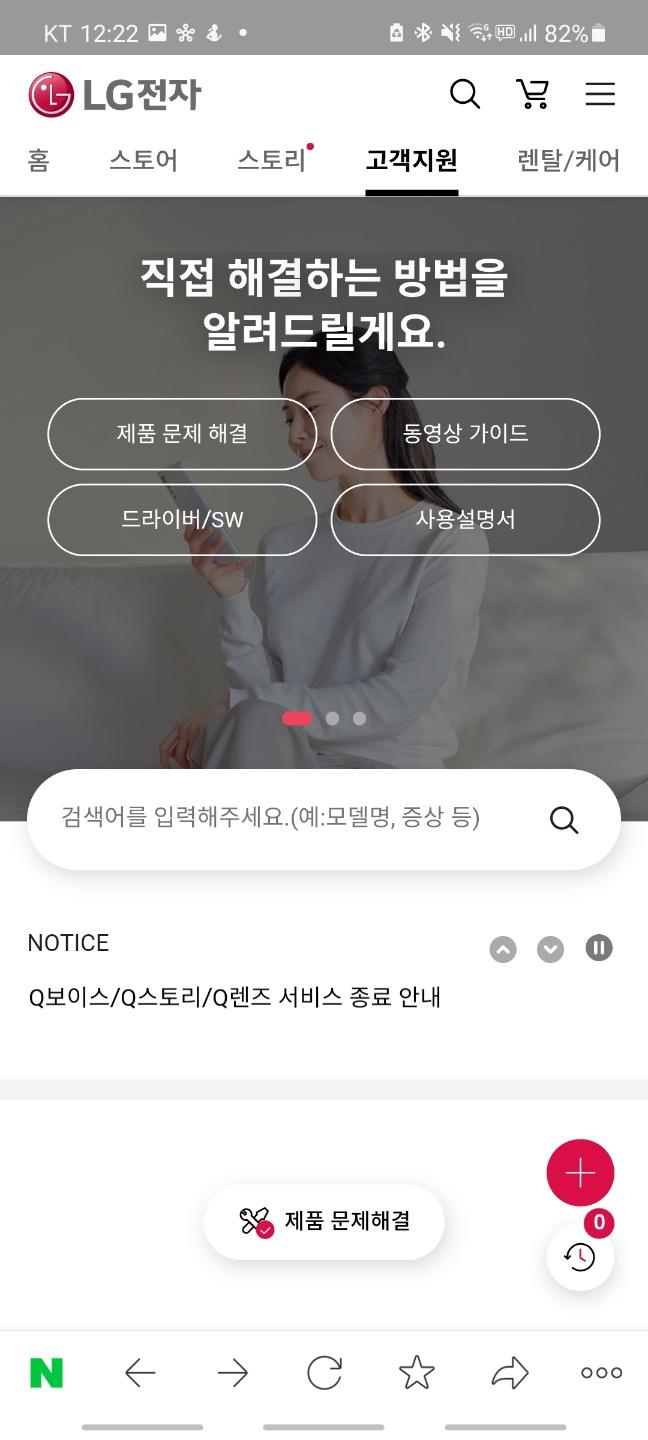


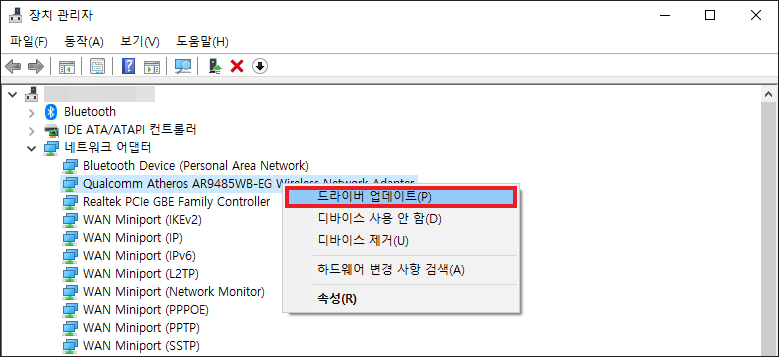
![ASUS 노트북] WIFI 무선랜 어댑터 없어짐, 사라짐 해결하기 / Realtek 8822CE Asus 노트북] Wifi 무선랜 어댑터 없어짐, 사라짐 해결하기 / Realtek 8822Ce](https://blog.kakaocdn.net/dn/cfjlRm/btrKIySCORS/WcG9fx6kUKjwlhq5AFrgx1/img.png)
![삼성 노트북/윈도우 태블릿] 무선랜 연결이 안될 경우 무선랜 드라이버 및 설정 상태 확인하는 방법을 알려주세요. | 삼성전자서비스 삼성 노트북/윈도우 태블릿] 무선랜 연결이 안될 경우 무선랜 드라이버 및 설정 상태 확인하는 방법을 알려주세요. | 삼성전자서비스](https://www.samsungsvc.co.kr/proxy?isAttach=true&fileInfo=KTllLV9rTGNCS0JsMEJDLksvfERfK3kjQC5lKi9fQ0sybmVYWlwqYCE/bDFqfnx5ITUzSn1FYWJrakplL0EhYX4pSnxNQXkuX0VEMS5dKjNLfDQxTjovW2tdX1hfa21Ma0UtXzdELShfal8tK0IoOjNOWC0rQjtlKyRjLV8rXSNcQ2U5N2sseSE6MUwqfmEjQX1lXV9AfDNFTko__C__&fileName=1-2.gif&fromNamo=true&faqFlag=true)

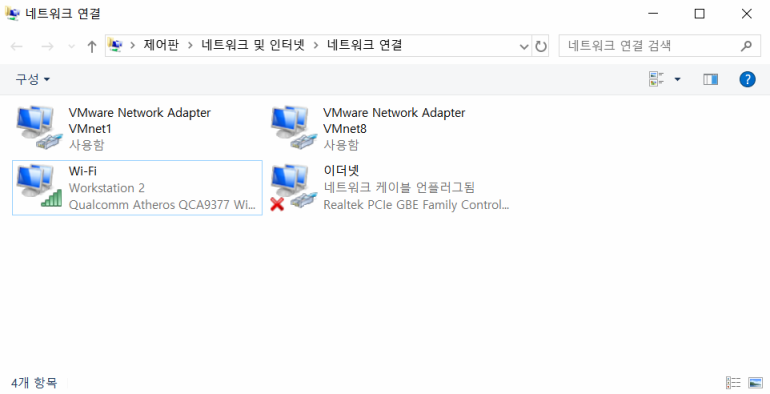
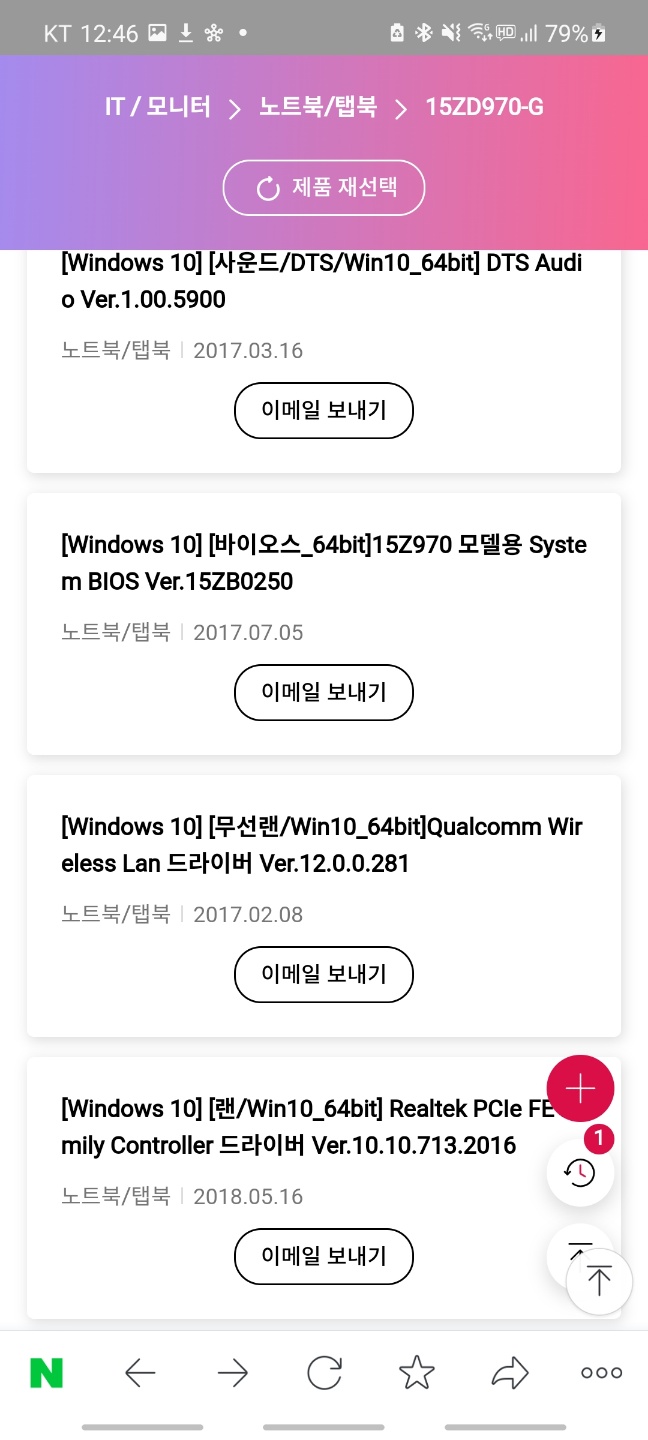



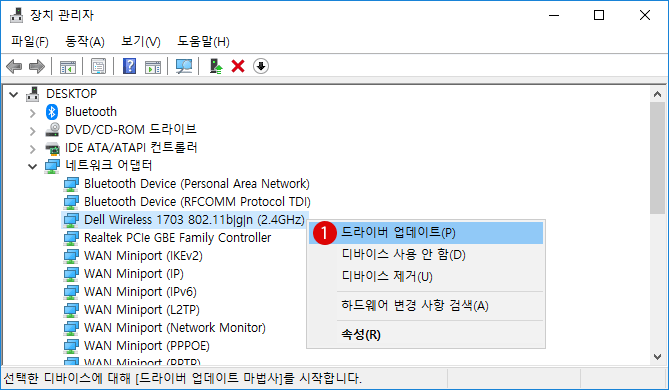
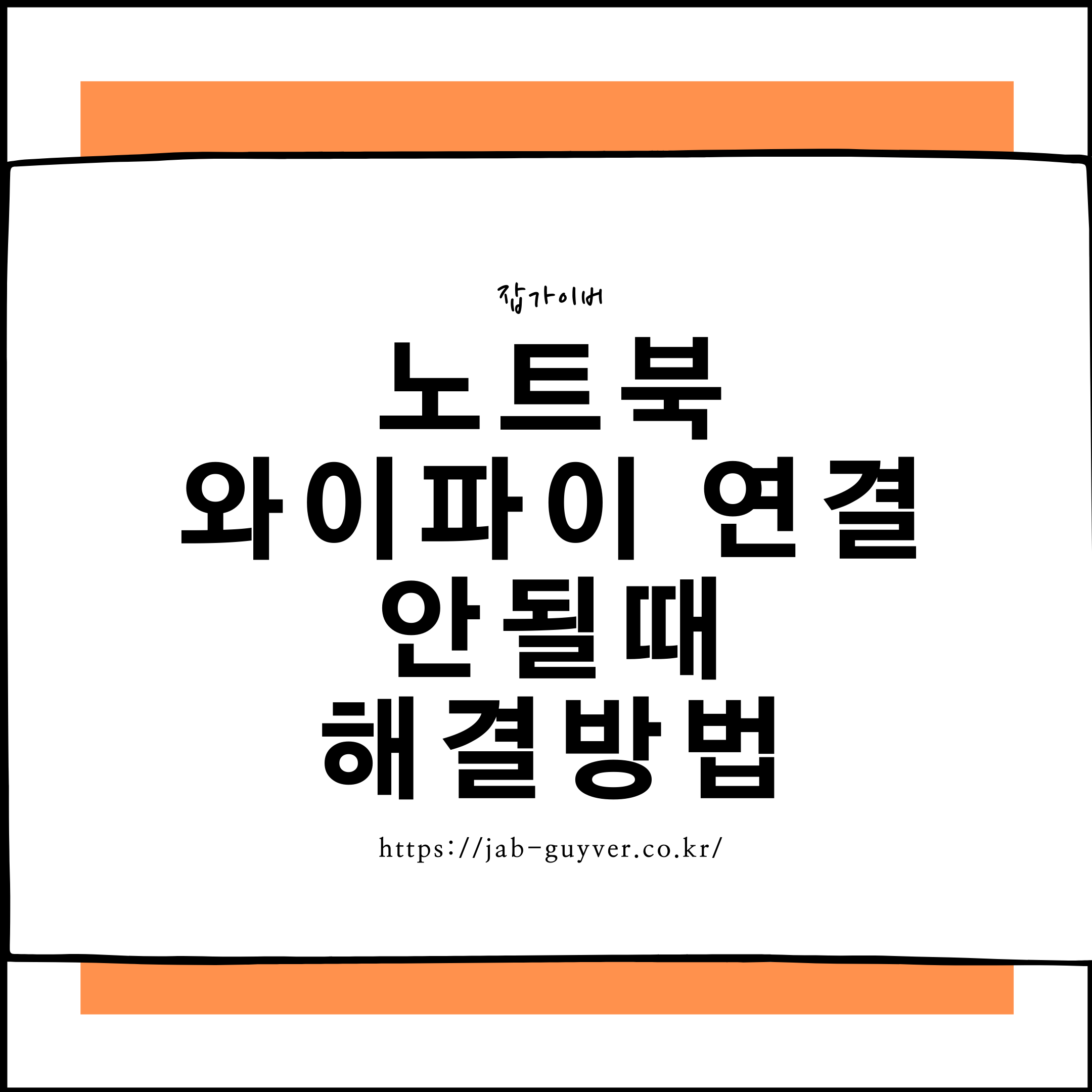
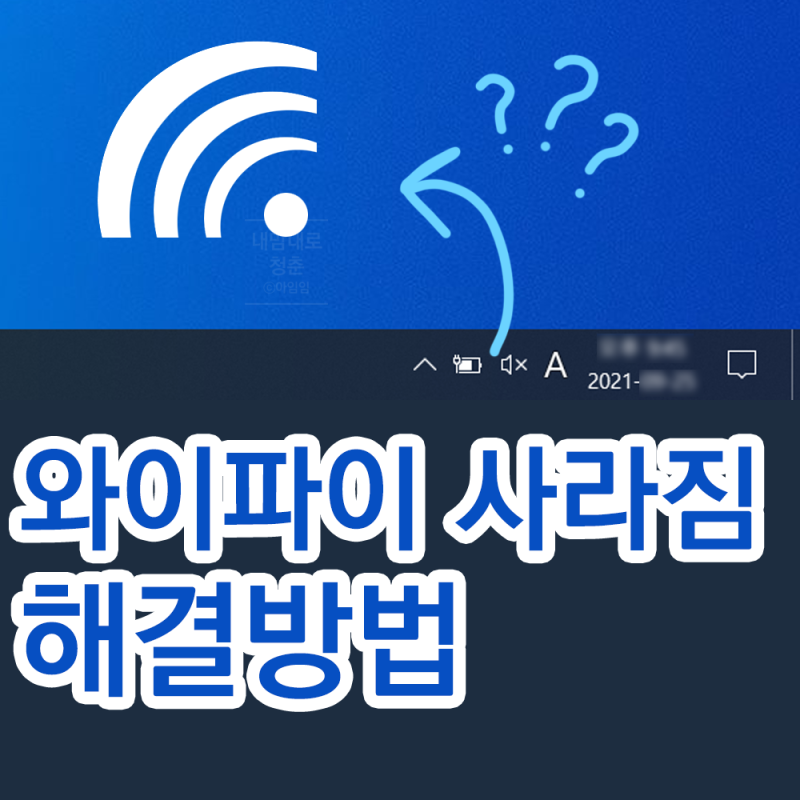
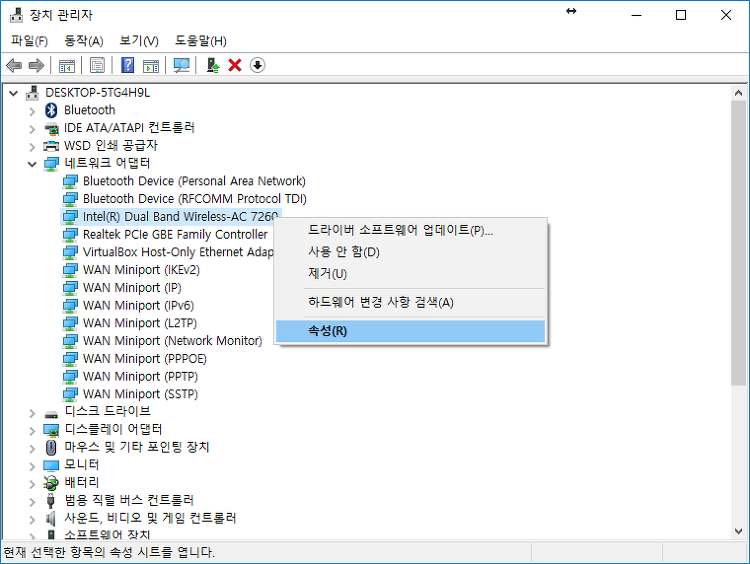

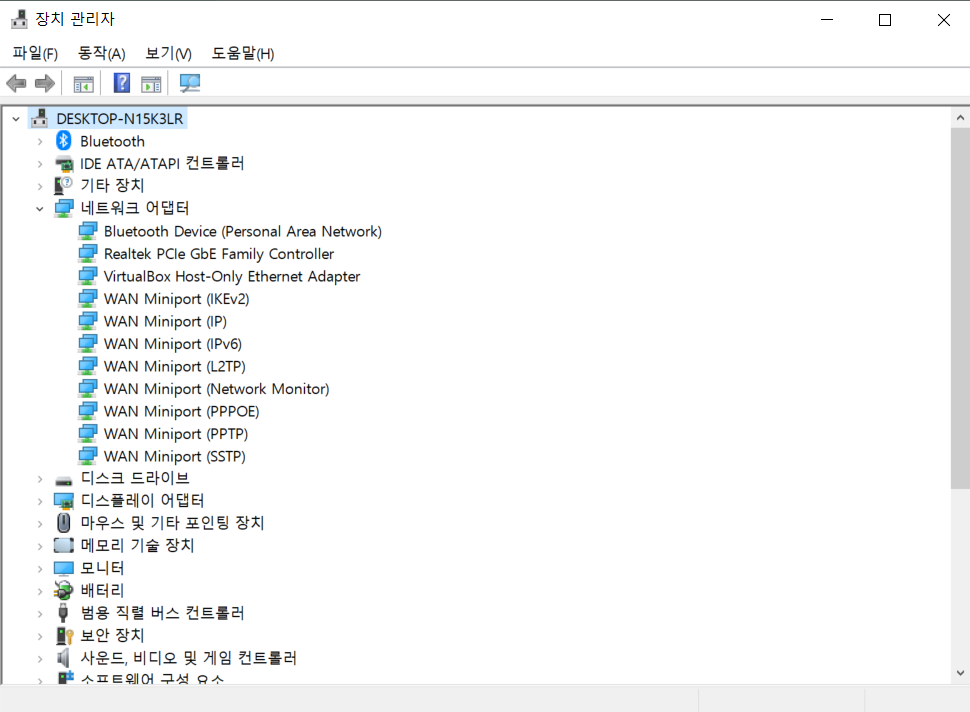
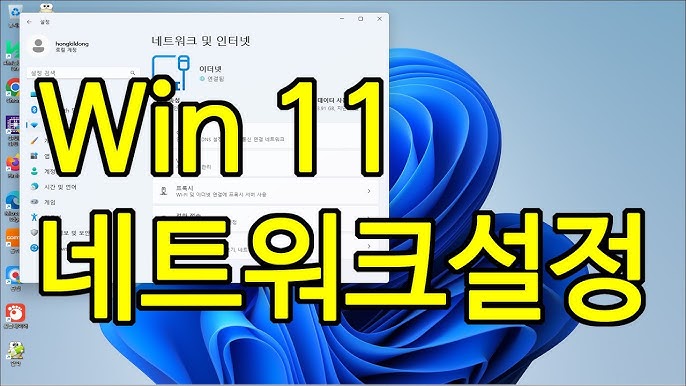

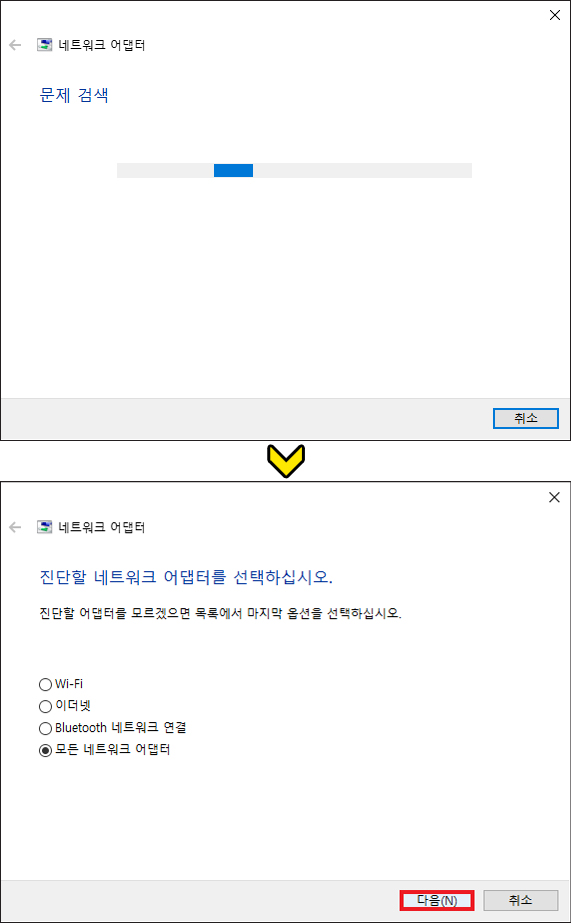
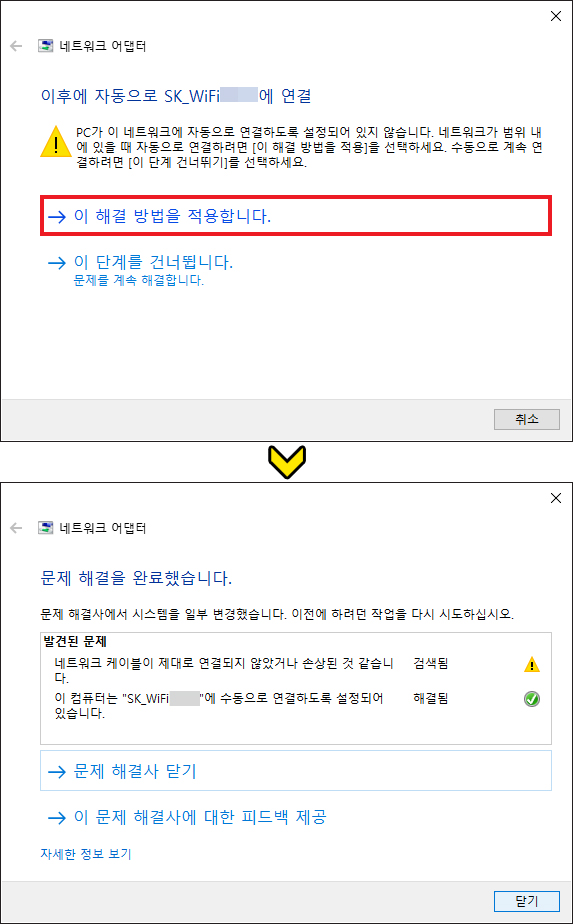

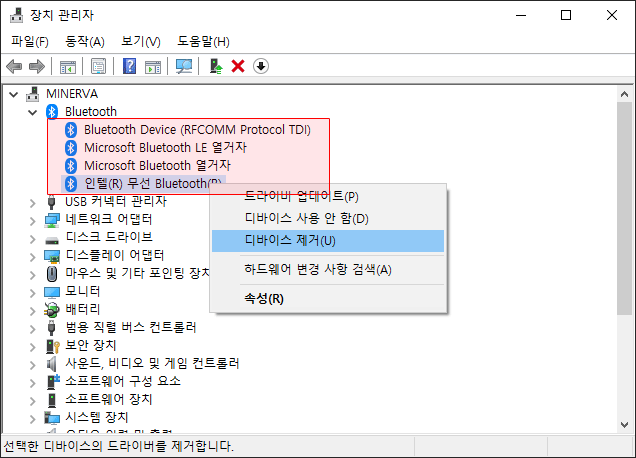

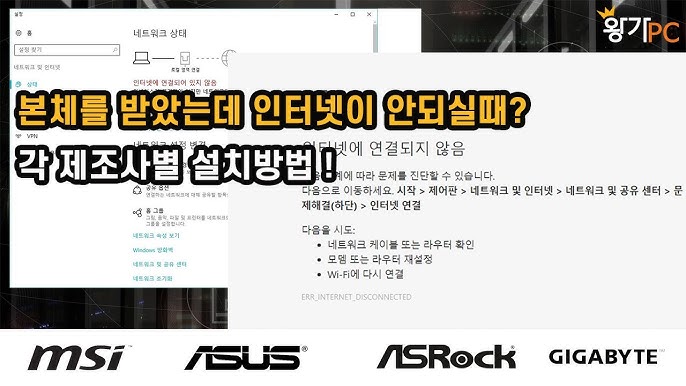

![DELL] 드라이버 : 무선 어댑터의 드라이버를 다운받아 설치하는 방법! - YouTube Dell] 드라이버 : 무선 어댑터의 드라이버를 다운받아 설치하는 방법! - Youtube](https://i.ytimg.com/vi/7-3eXS9SGAI/maxresdefault.jpg)
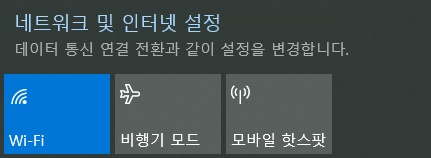
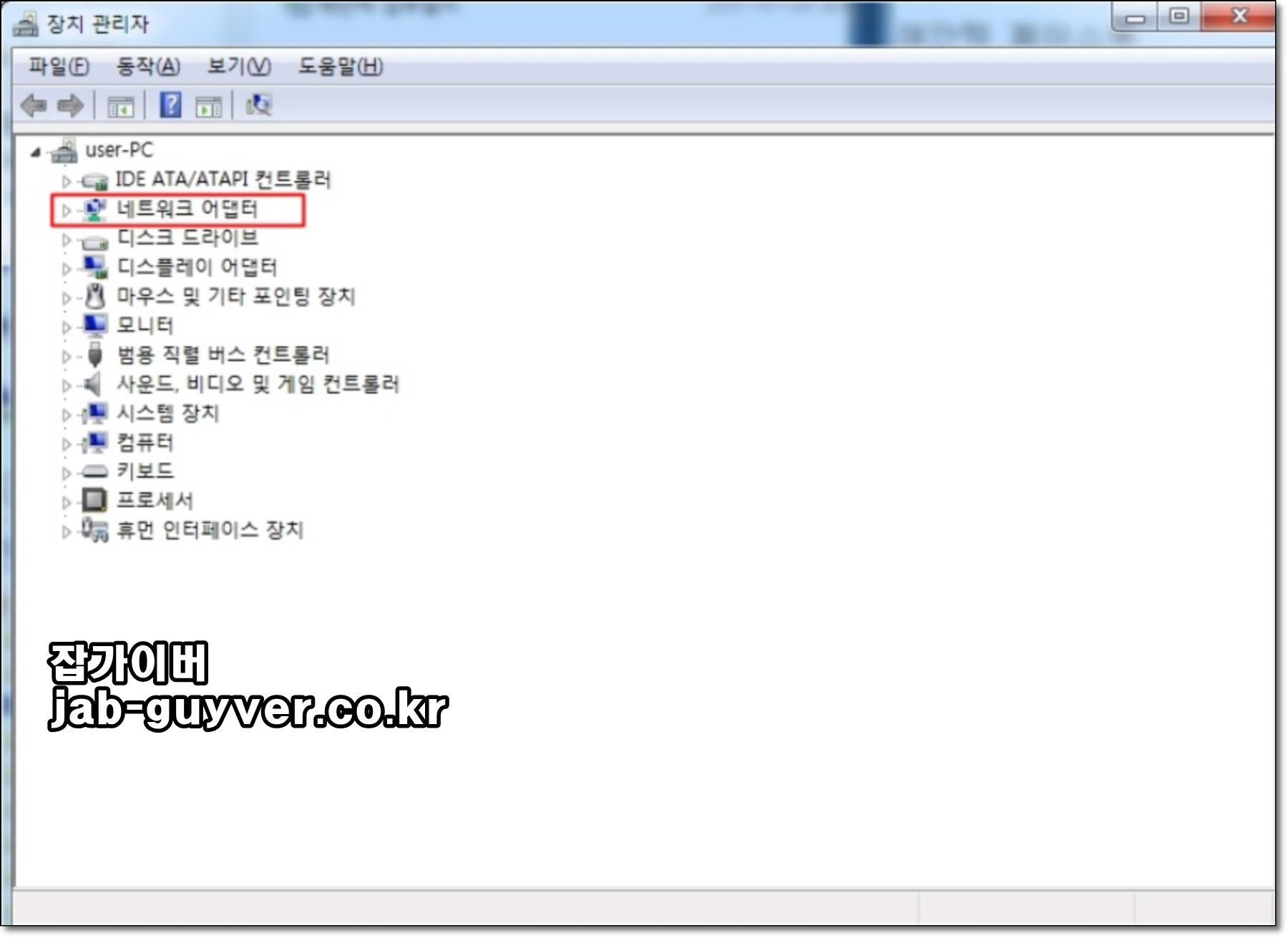

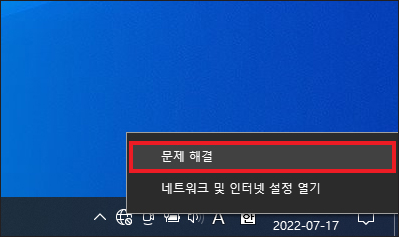
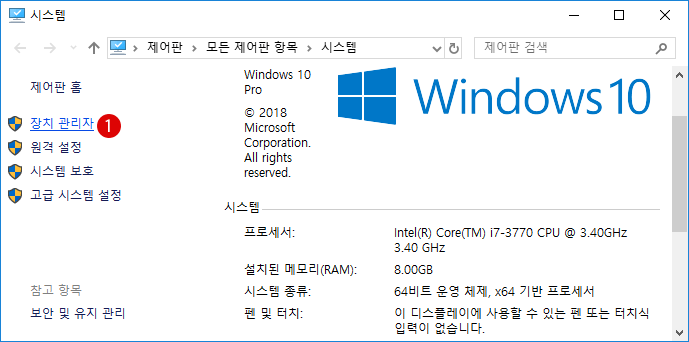
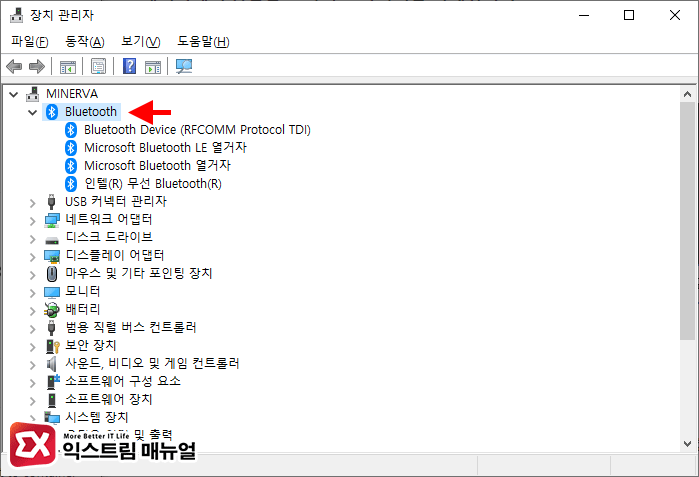
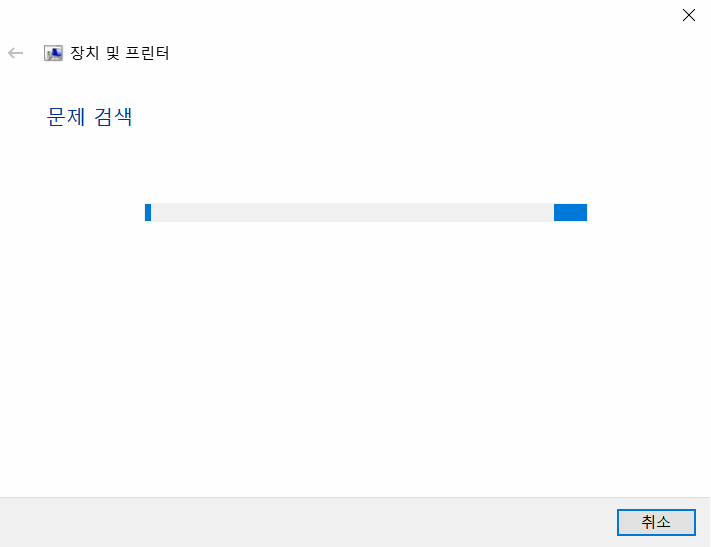
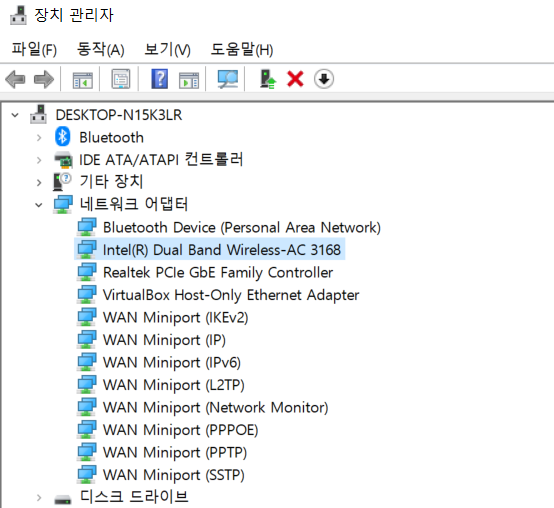



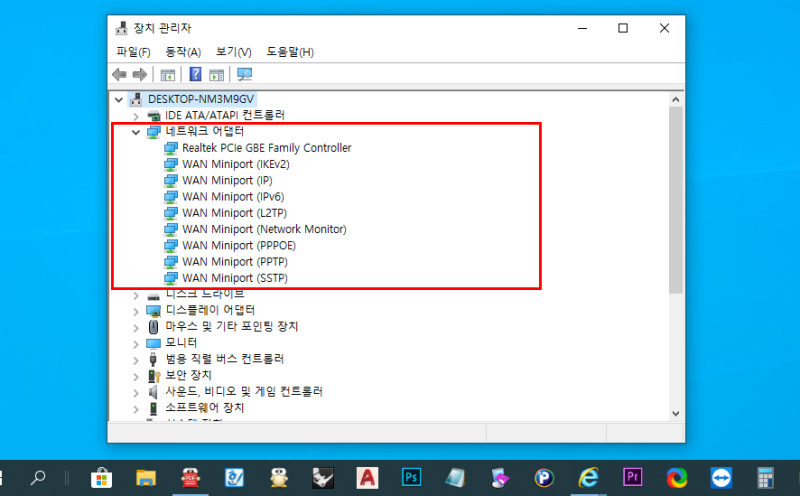
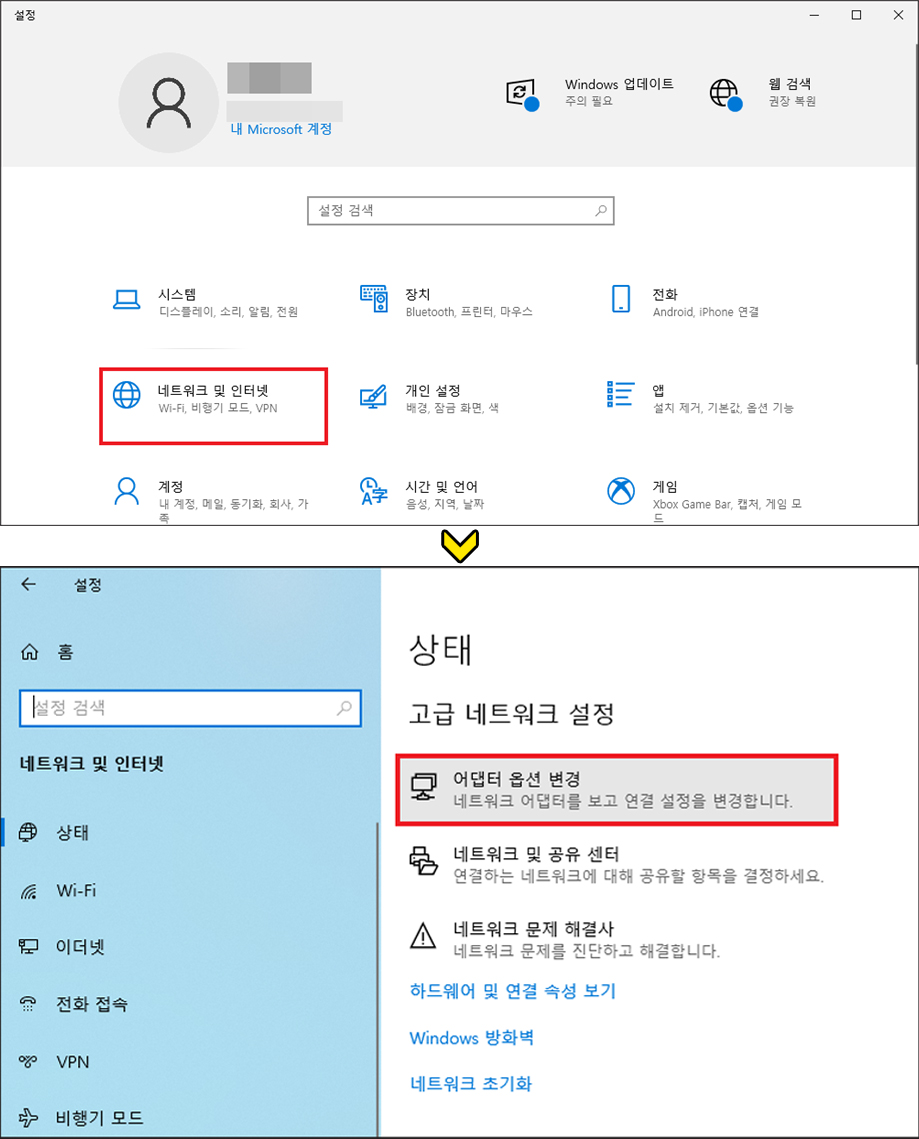
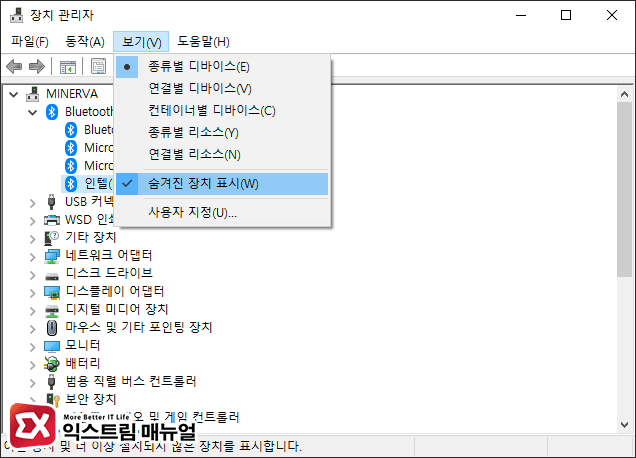


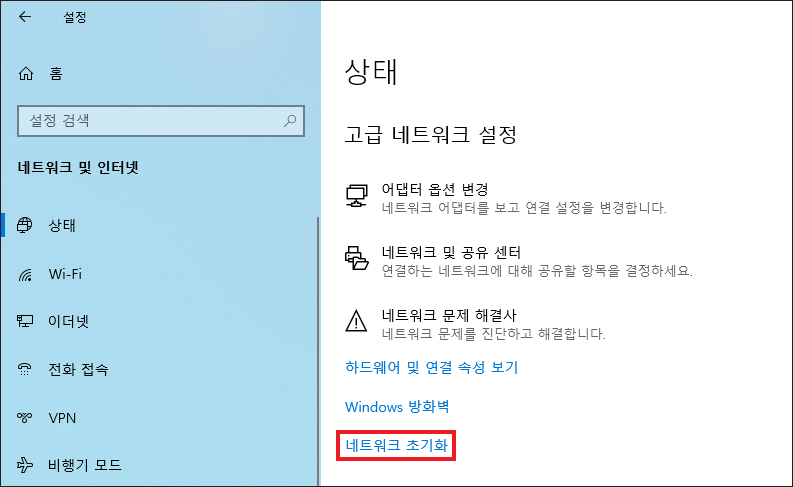
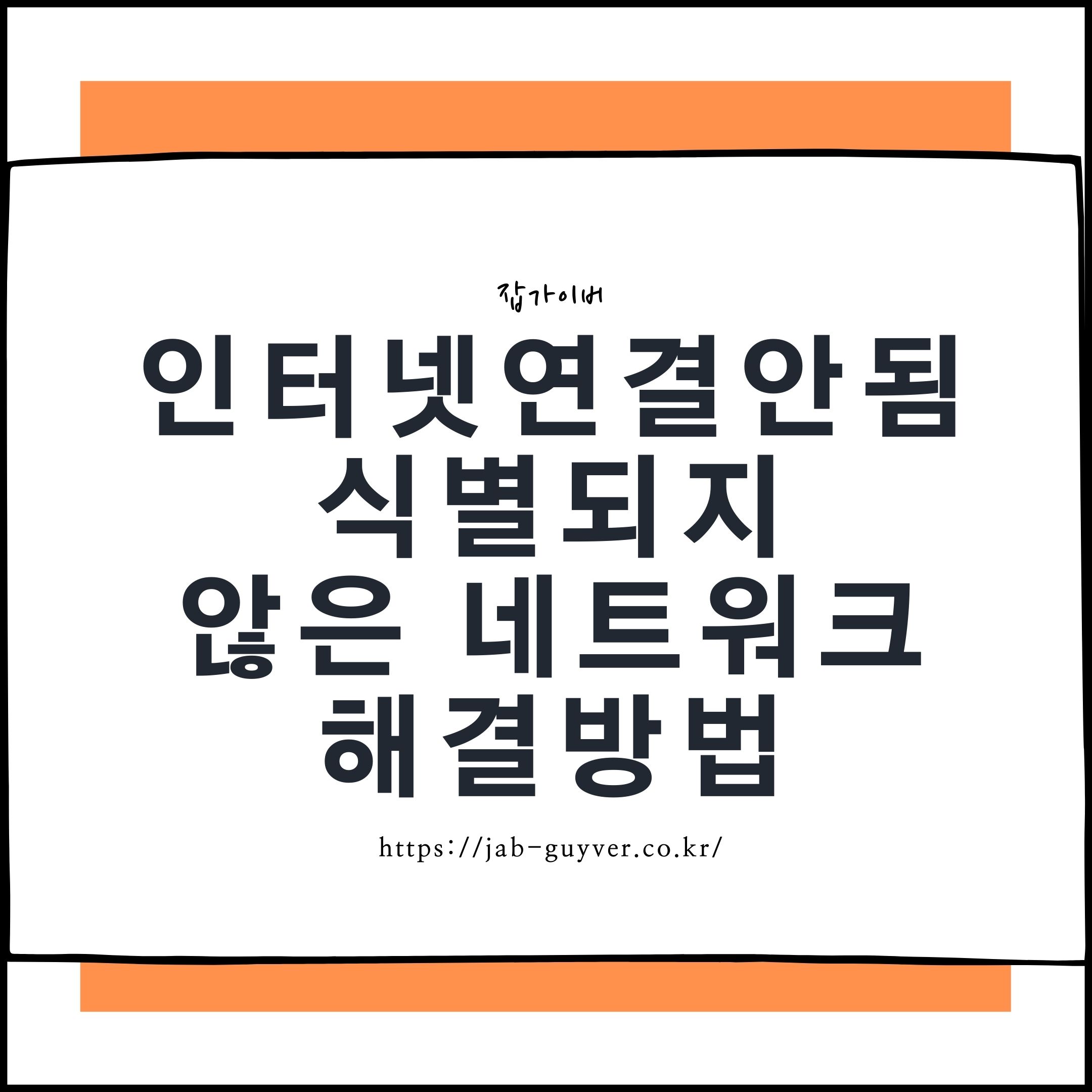

Article link: 무선 네트워크 어댑터 사라짐.
주제에 대해 자세히 알아보기 무선 네트워크 어댑터 사라짐.
- 와이파이 아이콘이 사라졌어요. – Microsoft 커뮤니티
- [Windows] 윈도우 네트워크 드라이버 사라짐, 무선 … – 티스토리
- 노트북, (와이파이)네트워크 어댑터 드라이버 사라짐 100% 해결 …
- Wi-Fi 어댑터가 사라짐 : 발생 이유 및 방지 방법 – ITIGIC
- 윈도우 노트북 Wi-Fi 아이콘 사라짐 해결 – 적어서 머릿속으로
- [노트북/데스크톱/AIO] 문제 해결 – 무선 네트워크 문제 | 공식지원
- Wi-Fi 어댑터가 비활성화되어 있거나 작동하지 않음 – 인텔
- 노트북 wifi 안될 때, Wifi 아이콘 없어졌을 때 80%의 해결법
- 와이파이 사라짐(Windows 10) – 광필이 좋아요! – 티스토리
더보기: phucminhhung.com/category/relationships